Um tipo de malware é chamado de adware. Quando seu computador for infectado com o referido adware, ele exibirá anúncios de diferentes serviços, produtos e software. Um desses adwares é o CrossRider, que tem uma nova variante. Como tal, você pode querer remover CrossRider e exclua todos os malwares e redirecione os vírus de seus computadores macOS.
Felizmente, se você deseja se livrar do CrossRider, está no lugar certo. Falaremos sobre como remover o CrossRider do seu computador macOS por meio de diferentes métodos.
Conteúdo: Parte 1. O que é CrossRider?Parte 2. Cliques simples para remover o CrossRider do MacParte 3. Como remover manualmente o CrossRider do MacParte 4. Conclusão
Parte 1. O que é CrossRider?
Antes de apresentar como remover o CrossRider, aprenderemos mais sobre esse malware. CrossRider é um adware que tem diferentes variantes. Foi fundado no ano de 2018. Normalmente, o CrossRider vem com outros programas potencialmente indesejados. Como tal, você pensará que está baixando algo legítimo.
Geralmente, um falso atualizador para Flash Adobe será usado para levar os usuários a sites que permitirão que eles baixem o falso atualizador Adobe Flash. Quando isso acontecer, o adware será instalado em seu computador macOS ou PC com Windows.
A nova variante do CrossRider colocará um perfil específico chamado AdminPrefs em seu diretório de Preferências do Sistema. Na verdade, esse tipo de perfil pode ser encontrado em outros sequestradores de navegadores, como o AnySearch.
Quando instalado no diretório System Preferences, a página inicial do Chrome, Safari e outros navegadores será alterada para ChumSearch.com. Se o perfil ainda estiver intacto no referido diretório, será impossível alterar a página inicial do seu navegador, a menos que você exclua o referido perfil.
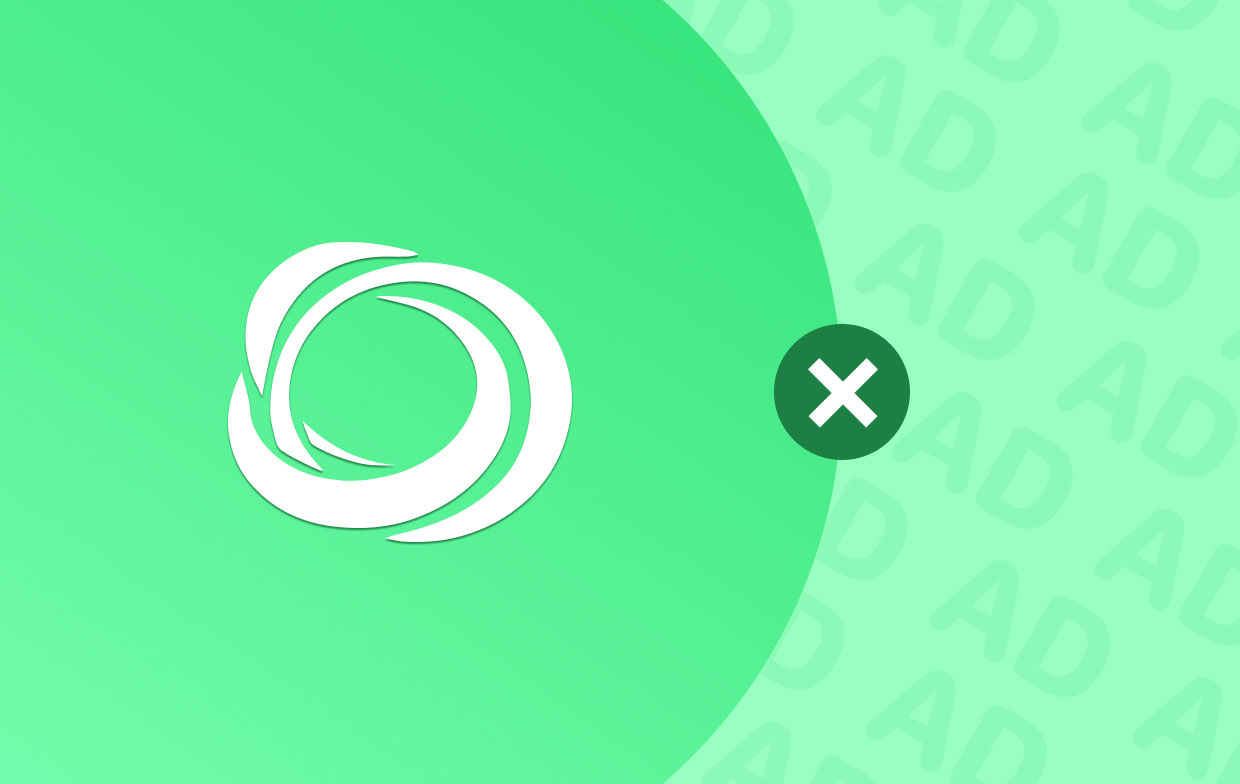
Como você sabe se o seu Mac está infectado com CrossRider?
Há coisas diferentes que você notará se o seu computador estiver infectado com o adware antes de decidir remover CrossRider. A primeira coisa que você notará é que sua página inicial em diferentes navegadores (por exemplo, Chrome, Safari, Firefox) foi alterada da página inicial anterior que você colocou para a de ChumSearch.com.
Evidências sobre a capacidade do CrossRider de danificar ou danificar seu computador macOS ainda não foram comprovadas. Mas, como o adware redireciona sua página inicial anterior para uma nova, os cibercriminosos podem verificar seu histórico de navegação, incluindo as coisas que você implementa em diferentes sites.
Além disso, vários anúncios são colocados em seu computador e navegadores. Como tal, sua experiência de navegação se torna problemática e irritante. Além disso, leva a um desempenho lento do computador. Isso porque ele consome ou usa recursos (como a RAM do seu computador) para implementar determinadas tarefas, como exibir anúncios.
Para evitar o CrossRider no seu computador macOS, certifique-se de não clicar em nenhum link do qual não tenha certeza. Além disso, evite clicar em janelas que informam para atualizar o software Adobe Flash no computador.
Portanto, se você possui o Adobe Flash Player no seu computador macOS e ainda deseja usá-lo no dispositivo, deve acessar o painel do Adobe Flash Player nas Preferências do sistema do seu computador. Nesse painel, você deve clicar na guia Atualizar.
Depois disso, defina o programa para as preferências que indicam “ Permitir que a Adobe instale atualizações”. Feito isso, clique em “Verifique se há atualizações”. Estas devem ser as únicas etapas que você deve seguir se quiser atualizar seu Adobe Flash Player.
Parte 2. Cliques simples para remover o CrossRider do Mac
A iMyMac PowerMyMac O programa está entre as principais soluções de otimização e limpeza para sistemas macOS. Através de vários módulos, este programa ajuda os usuários a garantir que sua máquina esteja em boas condições.
Usar uma ferramenta de limpeza é um dos melhores métodos para remover programas e extensões indesejados do seu computador macOS. Muitas vezes, existem várias ferramentas de limpeza disponíveis. No entanto, nem todos os programas de otimização ou limpeza do macOS são iguais. Para suas necessidades, você deve selecionar um confiável e forte.
PowerMyMac é um utilitário projetado para melhorar e acelerar o desempenho do seu computador. Os usuários podem garantir que sua máquina macOS esteja livre de arquivos indesejados usando este programa de otimização. Além disso, auxilia os usuários no gerenciamento dos procedimentos de desinstalação e oferece uma variedade de opções de otimização, incluindo a capacidade de apagar o cache do DNS.
É fácil remover o CrossRider com um poderoso removedor de malware. Você também pode remover totalmente outros softwares maliciosos do seu Mac, incluindo livrar-se de Offers4U.
Aqui estão os métodos para usar o iMyMac PowerMyMac para remover programas indesejáveis do seu computador, como malware suspeito. Nesse caso, você removerá o aplicativo Advanced Mac Cleaner porque ele vem junto com o CrossRider:
- Instale o software e inicie-o. Visite o site oficial e baixe o pacote de instalação de lá. Para instalar o utilitário em seu computador, use o instalador. O sistema será iniciado em sua máquina macOS para que você possa utilizar sua funcionalidade.
- Pressione App Selecione o Desinstalador de aplicativos módulo da lista à esquerda. Em seguida, escolha SCAN para procurar todos os programas instalados no sistema.
- Basta clicar no aplicativo indesejado. O lado direito da interface exibirá uma variedade de programas. Selecione o aplicativo que deseja remover. Como alternativa, você pode procurá-lo digitando seu nome na caixa de pesquisa.
- Retire o aplicativo do seu computador. Usando o LIMPO botão localizado no canto inferior direito da interface, o programa pode ser excluído.
- Aguarde o término do processo. Aguarde até que a operação de limpeza do aplicativo seja concluída. Se isso ocorrer, uma janela intitulada "Limpeza Concluída" vai aparecer.

Para lidar com as extensões em seu computador, você também pode utilizar o PowerMyMac. Siga estas etapas para remover a extensão CrossRider:
- Abra o utilitário PowerMyMac e escolha Extensões da lista à esquerda.
- Para encontrar todas as extensões em seu computador, pressione SCAN. Três categorias separadas - Plug-ins da Internet, Painéis de preferências e Plug-ins do Spotlight - serão usadas para exibir a lista de extensões.
- Escolhendo a categoria da extensão e clicando no botão ao lado dela no lado direito da interface, você pode ativá-la ou desativá-la.

Parte 3. Como remover manualmente o CrossRider do Mac
Você também pode usar técnicas manuais para desinstalar programas e extensões possivelmente nocivos ou maliciosos de sua máquina macOS. Dependendo do navegador que você estiver usando, as instruções serão alteradas.
Como se livrar do CrossRider do Safari
- Selecionar Preferencias no site do Safari.
- Depois disso, selecione o Extensões
- Você deve remover quaisquer extensões questionáveis que você vê aqui.
- Verifique o procedimento de remoção.

Como excluir o adware do Chrome
- Inicie o Chrome. em seguida, clique nos três pontos no canto superior direito da interface.
- Depois de selecionar Configurações, clique em Extensões.
- Ao selecionar Eliminar, extensões suspeitas ou potencialmente indesejáveis devem ser eliminadas.
- Verifique suas intenções antes de remover as extensões.

Remover CrossRider do navegador Firefox
- Abra o Firefox e selecione Menu.
- Depois disso, selecione Extensões e Temas em Configurações.
- Clique Eliminar depois de encontrar extensões desconhecidas ou indesejáveis.
- Verifique o procedimento.

Como remover o CrossRider da pasta Aplicativos
Aqui estão as etapas que você pode seguir para remover o CrossRider da pasta Aplicativos do seu computador macOS:
- Primeiro, abra as janelas do Finder no seu computador.
- Do lado esquerdo, visite Aplicações.
- Localize o aplicativo Advanced Mac Cleaner em seu computador.
- Depois disso, mova este aplicativo para a lixeira do Mac.
- Esvazie sua lixeira depois.
- Então, visite o Mac's Preferências do sistema.
- Na seção inferior da interface, clique em Perfis.
- Depois disso, procure por “Perfis de administrador” dentro da interface.
- Localizado na parte inferior esquerda de sua janela, clique no botão MENOS ("-") botão.
Parte 4. Conclusão
Agora você sabe as melhores maneiras de remover CrossRider de máquinas macOS graças a este tutorial. Foram fornecidas técnicas manuais e automatizadas. O aplicativo PowerMyMac do iMyMac é o melhor método para excluir arquivos. Você pode obter a ferramenta agora mesmo!



